- Тип техники
- Бренд
Просмотр инструкции сотового gsm, смартфона Sony Xperia XZ Premium (G8141/G8142), страница 25
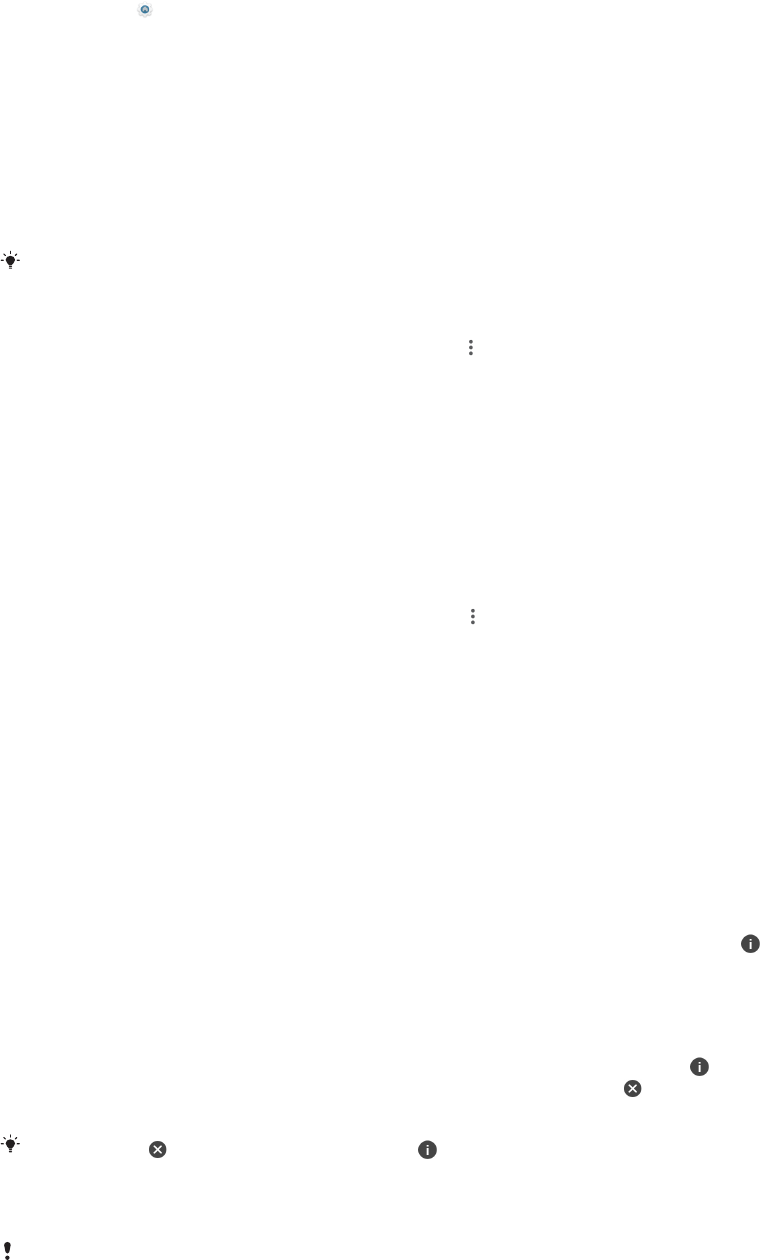
Включение и выключение списков рекомендуемых приложений
1 Коснитесь пустой области на начальном экране и удерживайте ее, затем
коснитесь .
2 Коснитесь ползунка Рекомендации по приложениям.
Открытие приложения с экрана приложений
• Откройте экран приложений и пролистайте его влево или вправо, чтобы
найти приложение, а затем коснитесь его.
Поиск приложения с экрана приложений
1 Когда открыт экран приложений, коснитесь Поиск.
2 Введите название приложения, которое требуется найти.
Кроме того, можно искать приложения, листая экран приложений вправо.
Упорядочение приложений на экране приложений
1 Когда открыт экран приложений, коснитесь
.
2 Коснитесь Упорядочить приложения, после чего выберите
соответствующий вариант.
Добавление ярлыка приложения на начальный экран
1 На экране приложений коснитесь значка приложения и удерживайте
его, пока устройство не начнет вибрировать, а затем перетащите значок
вверх. Откроется начальный экран.
2 Перетащите значок в нужное место на начальном экране.
Перемещение приложения на экране приложений
1 На открытом экране приложений коснитесь
.
2 Убедитесь, что выбран параметр Собственный порядок в меню
Упорядочить приложения.
3 Коснитесь значка приложения и удерживайте его, пока устройство не
начнет вибрировать, а затем перетащите значок в новое положение.
Ярлыки для быстрого выполнения действий
Доступ к ярлыкам можно получить непосредственно через значки
приложений, чтобы удалить загруженные приложения или просмотреть
больше вариантов быстрого выполнения действий. Например, удерживайте
значок приложения "Календарь", чтобы создать новое событие или
установить напоминание. У каждого приложения есть ярлык быстрого
доступа к информации о нем, где можно настроить уведомления и
разрешения. К информации о приложении можно перейти, коснувшись
.
Использование ярлыков для быстрого выполнения действий
1 Удерживайте значок необходимого приложения на начальном экране
или экране приложений.
2 Выберите один из предложенных вариантов. Например, коснитесь
,
чтобы перейти к информации о приложении, или коснитесь , чтобы
отключить или удалить его.
Если значок
не отображается, коснитесь для просмотра дополнительных
возможностей.
Отключение приложения или его удаление с экрана приложений
Предустановленные приложения удалить нельзя, можно только отключить. Можно
удалить только загруженные приложения. Отключенное предустановленное
приложение можно включить в меню Настройки > Приложения и уведомления.
25
Это Интернет-версия документа. © Печать разрешена только для частного использования.
Ваш отзыв будет первым



